Sửa lỗi Ghost xong không vào được Windows (bị màn hình đen.)
Mục Lục Nội Dung
- Khắc phục lỗi không vào được Windows như thế nào ?
- Cách 1: Nạp lại MBR
- Cách 2: Áp dụng nếu như máy tính bị lỗi NTLDR is missing, press CTRL+ALT+DEL to restart.
Trong tuần này mình đã nhận được không dưới 10 lần câu hỏi về vấn đề này. Trả lời đi, trả lời lại một vấn đề thực sự là rất nhàm chán và nó làm tốn khá nhiều thời gian của mình. Chính vì thế mình quyết định viết riêng một bài về vấn đề này. Các lỗi đại loại như:
+ Xuất hiện một màn hình đen thui và một dấu nháy sau khi Ghost xong.
+ Hoặc xuất hiện thông báo lỗi dài ngoằng như thế này: Try ( hdo,0) NTFS5: Nogrldr, Try ( hdo,1) NTFS5: Nogrldr, Try ( hdo,2) NTFS5: Nogrldr, Try ( hdo,3) NTFS5: Nogrldr Invalid or null hay Can not find GRLDR).
+ Hay là lỗi NTLDR is missing, press CTRL+ALT+DEL to restart.
Làm thế nào để sửa được lỗi này ? tôi có tự sửa được không ? Câu trả lời là CÓ. Rất đơn giản thôi các bạn ạ, thông thường lỗi này xuất hiện là do bị mất boot khởi động, bạn chỉ cần nạp lại MBR cho nó là được.
Đọc thêm:
- Sửa lỗi không Boot được vào Windows với 2 cách đơn giản
- Hướng dẫn chia ổ cứng, Set Active, Fix MBR trước khi GHOST
- Cần làm gì trước khi cài lại Windows hoặc Ghost lại máy tính?
- Các lỗi thường gặp khi GHOST và cách khắc phục
Khắc phục lỗi không vào được Windows như thế nào ?
Về cơ bản thì cách sửa lỗi không vào được Win sau khi Ghost khá là đơn giản, mình thì hay khắc phục theo các cách như sau:
Cách 1: Nạp lại MBR
+ Bước 1: Trước tiên, bạn cần phải có một công cụ cứu hộ máy tính trước đã, một chiếc USB BOOT là cực kỳ cần thiết và là lựa chọn số 1 thay vì sử dụng đĩa cứu hộ như trước kia.
=> Nếu như bạn không am hiểu nhiều về máy tính thì sử dụng cách tạo usb boot 1 click nhé. USB BOOT này khá là đầy đủ đó, mình cũng thường xuyên sử dụng nó và thực sự là nó chưa ngán 1 chiếc máy tính nào cả, boot được tuốt. Hoặc không thì bạn có thể tạo một chiếc USB boot đa năng để có nhiều công cụ hơn, trong bài viết này mình sẽ sử dụng usb boot đa năng nhé, vì máy tính ảo của mình đang có sẵn rồi nên tiện hướng dẫn hơn 😀
+ Bước 2: Sau khi đã tạo xong USB BOOT rồi thì bạn hãy truy cập vào Mini Windows.
+ Bước 3: Ở đây do mình đang dùng bản USB Boot đầy đủ chức năng (DLC BOOT), và mình sẽ sử dụng Mini Windows 7 để hướng dẫn trong bài viết này nhé. Còn bạn có thể truy cập vào phiên bản Mini Win nào cũng được hết nhé.
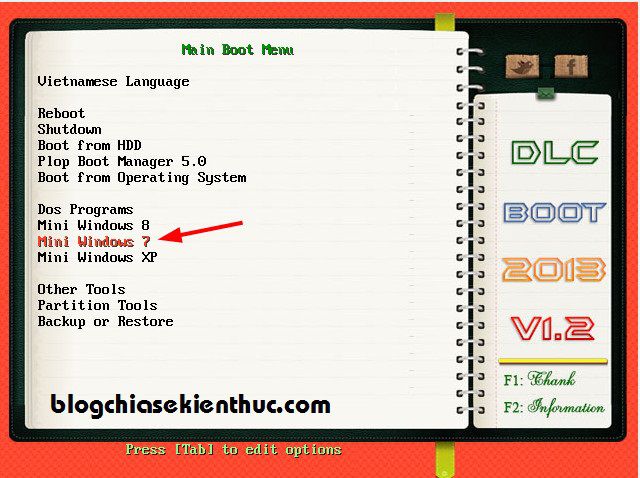
+ Bước 4: Tại giao diện chính, bạn hãy mở phần mềm Partition Winzard ra để sử dụng.
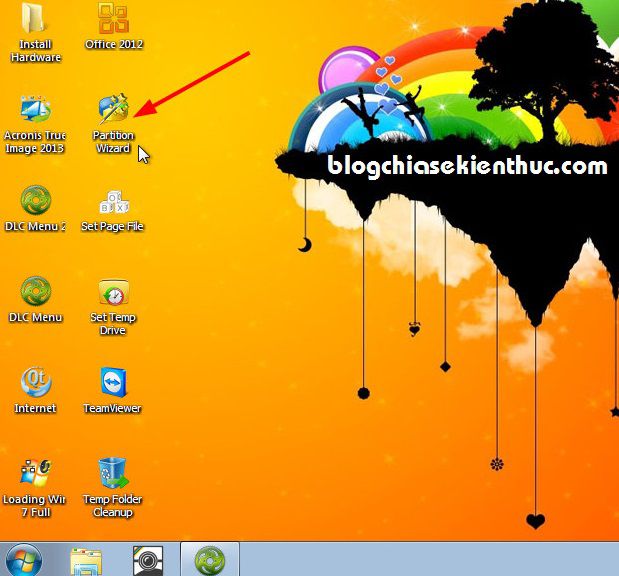
Bạn tiến hành nạp lại MBR cho ổ cứng bằng cách nhấn chuột phải vào Basic => chọn Rebuild MBR => sau đó nhấn Apply để áp dụng thay đổi.
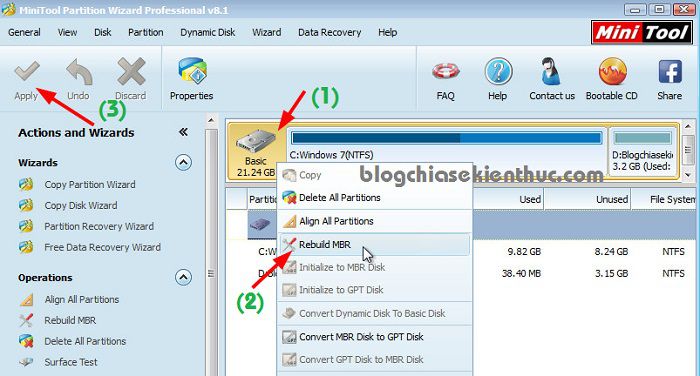
+ Bước 5: Xong rồi đó, bây giờ bạn hãy thử Restart lại máy tính xem đã vào Windows được chưa nhé.
Cách 2: Áp dụng nếu như máy tính bị lỗi NTLDR is missing, press CTRL+ALT+DEL to restart.
Trong chiếc USB BOOT đa năng thì tác giả đã tích hợp sẵn cách sửa chữa lỗi này rồi. Để sử dụng thì bạn có thể làm như sau:
Thực hiện: Nhấn vào System => chọn tính năng Fix NTLDR is Missing như hình bên dưới để nó tự động Fix lỗi.
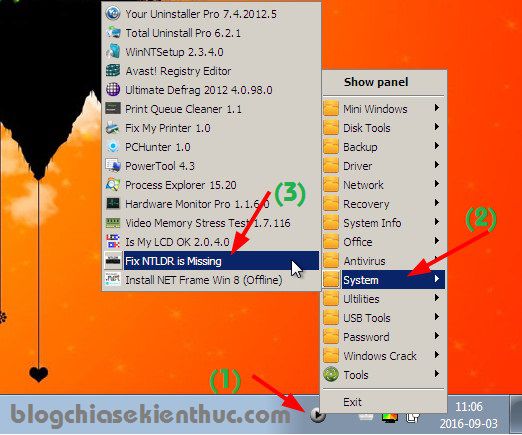
Done ! Bạn hãy Restart lại máy tính để xem kết quả nhé.
Lời kết
Như vậy là mình đã hướng dẫn rất chi tiết cho các bạn cách sửa lỗi không vào được Windows sau khi Ghost rồi đó. Hi vọng thủ thuật nhỏ này sẽ hữu ích với bạn, nếu như có bất kỳ khó khăn hay vướng mắc gì thì cứ comment bên dưới mình sẽ hỗ trợ nhé.
Chúc các bạn thành công !
Kiên Nguyễn – friend.com.vn
4.4 / 5 ( 39 votes )
- Share CrocoBlock key trọn đời Download Crocoblock Free
- Cung cấp tài khoản nghe nhạc đỉnh cao Tidal Hifi – chất lượng âm thanh Master cho anh em mê nhạc.
- Cách chèn nhạc vào vivavideo trên iphone 6 mới và nhanh nhất
- Cách đóng gói code Project thành file EXE bằng MS Visual Studio
- Đồng hồ Binger của nước nào? Có tốt không? Mua ở đâu? – Shop Đồng Hồ Chính Hãng
- Hình nền thiên nhiên, phong cảnh đẹp
- Cách truy cập Web đen: Hướng dẫn duyệt Web tối bằng trình duyệt TOR – WHSR
Bài viết cùng chủ đề:
-
HƯỚNG DẪN CÀI ĐẶT SOLIDWORKS 2014 | DẠY SOLIDWORKS
-
Việc làm thêm tại nhà: 8 website làm online uy tín không cần vốn
-
Máy khoan vặn vít dùng pin Bosch GSR 1000 10.8V – Giới thiệu
-
Top 5 sạc dự phòng tốt nhất – chất lượng giá rẻ năm 2018 – Tin tức máy chiếu
-
Vsmart Joy 4 (6GB/64GB) | Giảm ngay 700.000đ
-
Hill Climb Racing 2 Mod Apk 1.46.2 (Unlimited money) Download
-
Cách khắc phục không vào được máy khác trong mạng lan win 7 win 10
-
Samsung Galaxy S6 Edge Plus Chính hãng | Thegioididong.com
-
Tải game Nhất Nhì Ba game đánh bài Online giải trí trực tuyến – 8CHIASE.COM
-
Chọn màu xe hợp mệnh tuổi | OSUNO – KHÓA CHỐNG TRỘM OSUNO
-
Trung tâm tiếng Anh Ocean có tốt không? Có nên học không?
-
Cách kiểm tra thời gian sử dụng Windows – QuanTriMang.com
-
Top 5 ứng dụng tải phim Hot nên cài đặt cho điện thoại iPhone
-
[REMUX] Tổng hợp link tải phim Doremon 2006 – 2019 (lồng tiếng)
-
Làm Hồng Vùng Kín hiệu quả với dầu dừa | Eri International
-
Cách sửa tivi Samsung không xem được youtube thành công 100%











